应用场景
快速绘制下图所示的一整行各类型下划线。
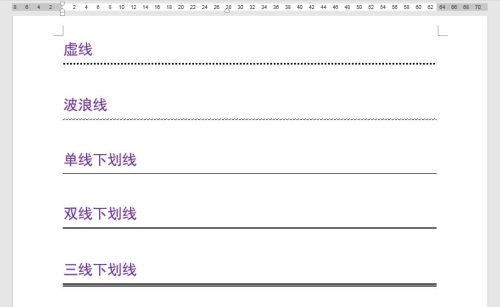
二、快速绘制一整行波浪线
操作步骤:
将光标定位在要绘制波浪线位置的行首,在英文输入法状态下输入三个”~”,按回车键确认即可。(~在键盘上的左上区域,输入的时候要同时按Shift键)
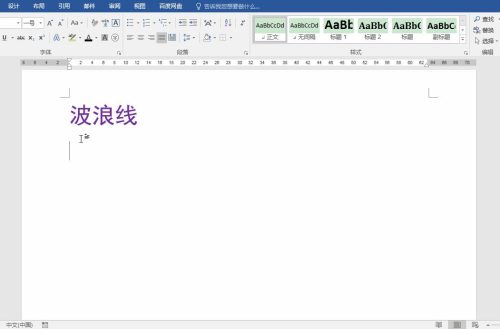
四、快速绘制一整行双线下划线
操作步骤:
将光标定位在要绘制双线下划线位置的行首,在英文输入法状态下输入三个等号”=”,按回车键确认即可。
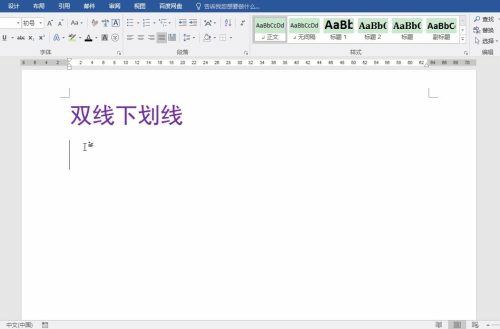
五、快速绘制一整行三线下划线
操作步骤:
将光标定位在要绘制三线下划线位置的行首,在英文输入法状态下输入三个”#”,按回车键确认即可。(#与数字3在键盘上的同一按键上,同时按Shift+数字3键即可输入)

扩展知识
1、用上述方法添加的下划线,实质上是给文字添加了一个下边框,所以如果要删除下划线,可以选中下划线所在行,点击”开始”选项卡”段落”功能组中”边框”按钮右侧的倒三角,在下拉列表中选择”无框线”;

2、用上述方法添加的下划线,如果要调整长度,可以将光标定位在下划线所在行,拖动窗口上方标尺上的缩进滑块;

3、用上述方法添加的下划线,和通过”开始”选项卡”字体”功能组中的“下划线”按钮添加的下划线相比,下划线与文字之间的距离更大,看起来更舒适。

最新版权声明:本文内容由互联网用户自发贡献,该文观点仅代表作者本人。本站仅提供信息存储空间服务,不拥有所有权,不承担相关法律责任。如有侵权请联系删除!站长邮箱:121259802@qq.com

